널리 사용되는 다른 워드 프로세서와 마찬가지로텍스트 편집 응용 프로그램에서 Word 2010은 문서 끝에 도달하면 페이지 나누기를 자동으로 삽입합니다. 그러나 요구 사항에 따라 문서에 페이지 나누기를 수동으로 추가하도록 선택할 수도 있습니다. 또한 Word 2010에는 페이지 나누기를 추가하기위한 규칙을 설정하는 기능이 포함되어 있습니다. 이 규칙 기반 페이지 나누기 옵션은 긴 문서를 처리하고 지정된 규칙이 충족 될 때마다 페이지 나누기를 자동으로 삽입하려는 사용자에게 도움이됩니다. 페이지 나누기는 기본적으로 보이지 않는 문자로, Word 프로세서가 페이지 나누기를 나누고 적용된 페이지의 서식을 방해하지 않고 페이지 나누기 구분 기호 다음에 나오는 내용을 다음 페이지로 이동하도록 지시합니다.
페이지 나누기를 삽입하려면 삽입페이지를 나누려는 위치에 커서를두고 리본의 삽입 탭으로 이동 한 다음 페이지 그룹에있는 페이지 나누기 단추를 누르십시오. 또는 Ctrl + Enter 단축키 조합을 사용하여 페이지 나누기를 문서에 빠르게 삽입 할 수 있습니다.

삽입 탭으로 이동하고 페이지 그룹에서 페이지 나누기를 클릭하십시오.
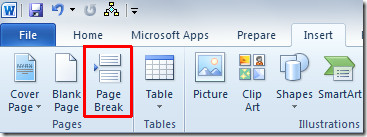
삽입 커서 아래의 내용을 즉시 다음 페이지로 이동합니다.
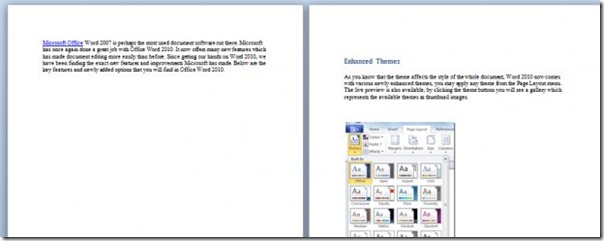
Ctrl + Enter 단축키 조합 외에도 다음을 수행 할 수 있습니다.페이지 나누기 단추를 다른 옵션과 함께 사용하여 페이지 나누기 동작을 사용자 정의하십시오. Word 2010은 페이지 나누기, 열 나누기 및 텍스트 줄 바꿈을 포함한 세 가지 간단한 페이지 나누기 옵션을 제공합니다. 페이지 나누기는 Ctrl + Enter 바로 가기 키를 통해 삽입 할 수있는 간단한 페이지 나누기입니다. 열 나누기는 페이지를 열로 나누기 위해 나누기 문자를 추가하는 반면, 텍스트 줄 바꿈은 포함 된 객체 주위에서 텍스트를 구분합니다. 후자의 옵션은 웹 페이지에서 널리 사용되며 여기서 다른 객체로 텍스트를 조정해야합니다.
리본 메뉴의 페이지 레이아웃 탭에서 액세스 할 수있는 나누기 드롭 다운 메뉴에서 페이지 나누기 옵션에 액세스 할 수 있습니다.
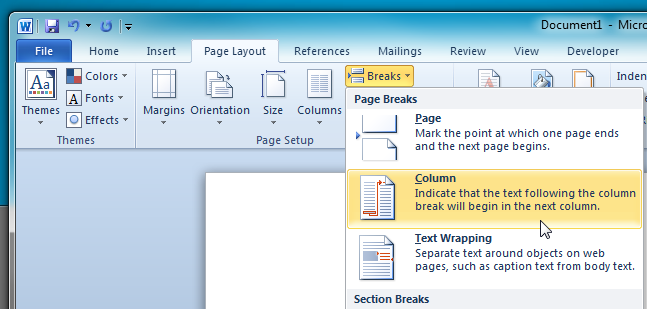













코멘트